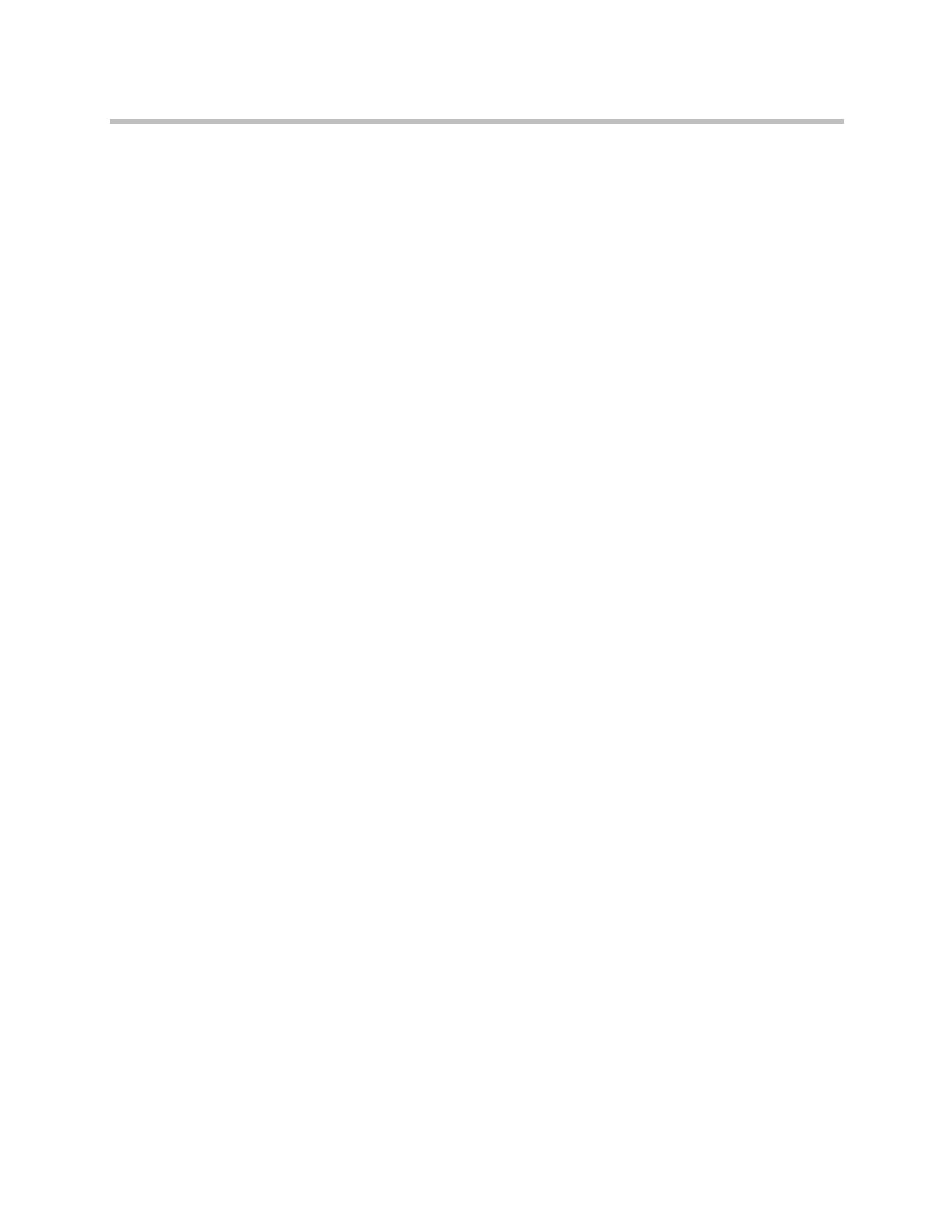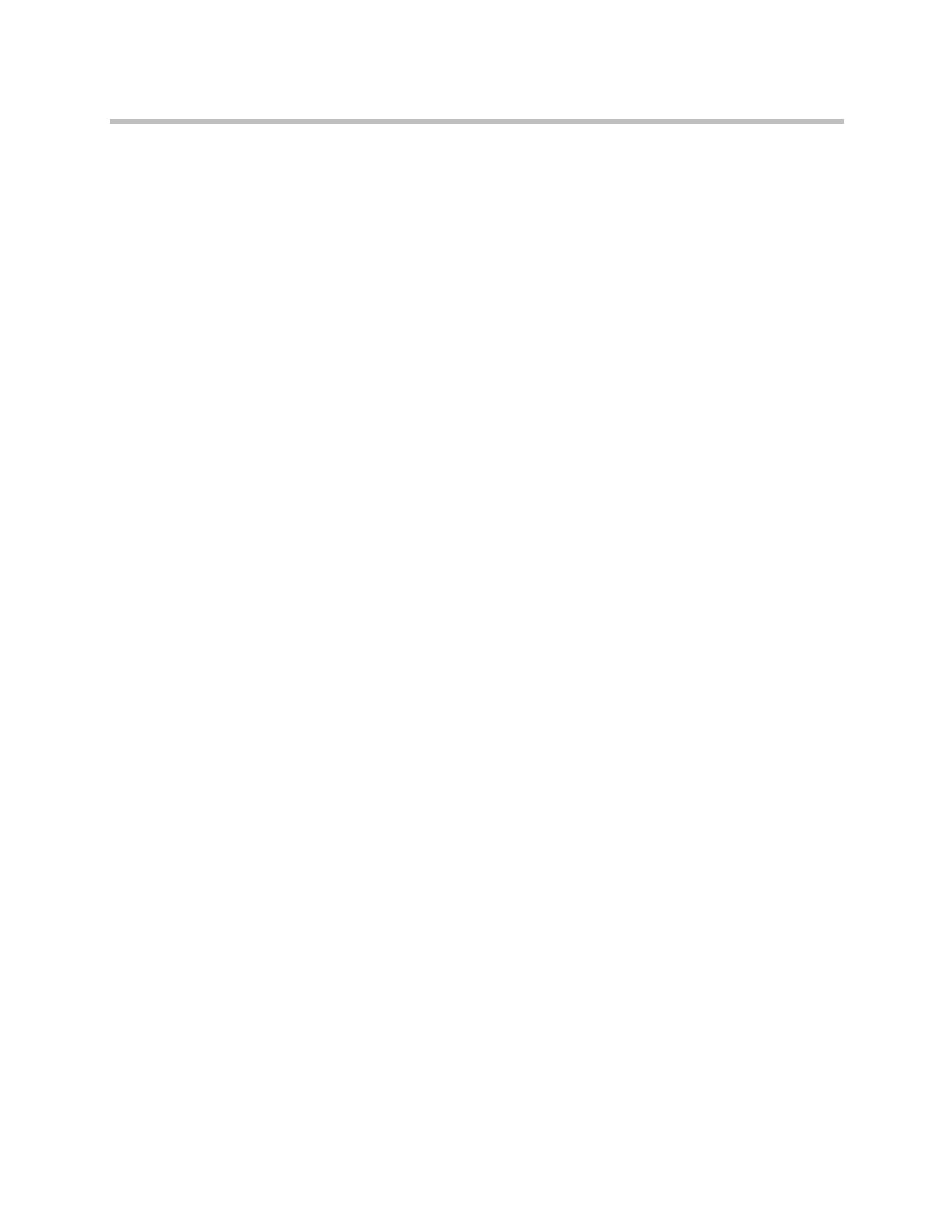
Polycom CMA-System Handbuch zur Web-Planung
16 Polycom, Inc.
Im Fall von Teilnehmern, für die beim CMA-System mehrere Endpunkte
registriert sind, wählt das System den Standardendpunkt des betreffenden
Teilnehmers aus. Sie können zu einem anderen Endpunkt wechseln, indem
Sie ihn entweder in der Liste Anrufinformationen auswählen oder den
Teilnehmer bearbeiten.
Sie können Teilnehmer ohne Endpunkte für Konferenzen einplanen.
Endpunkte ohne Eigentümer können nicht für Konferenzen eingeplant
werden. Das CMA-System lässt sich so konfigurieren, dass es die
Überbuchung von Einwahl-Teilnehmern zulässt. In diesem Falle kann
die Einwahl von Einwahl-Teilnehmer in mehrere Konferenzen während
desselben Zeitraums geplant werden, das System reserviert für den
betreffenden Teilnehmer jedoch lediglich Ressourcen für die erste geplante
Konferenz. Ausgehende (d.h., anzuwählende) Teilnehmer können nicht für
mehrere Konferenzen gleichzeitig eingeplant werden.
Aus demselben Grund werden für eine Konferenz externe MCU-Ressourcen
benötigt, wenn Sie Teilnehmer, bei deren Endpunkten es sich beispielsweise
um Polycom CMA Desktop, HDX-, VVX- oder VSX-Systeme handelt, als
Eingehende Endpunkte einplanen.
Bridge-Auswahl und Überlappungen
Wenn eine Konferenz mit einer der Planungsanwendungen des CMA-Systems
(Web-Planer oder Scheduling Plugin für Microsoft Outlook oder IBM Lotus
Notes) geplant wird und für die Konferenz externe MCU-Ressourcen benötigt
werden (z. B. ein Polycom RMX- oder MGC-System), wird die Konferenz
vom CMA-System standardmäßig automatisch einer Bridge zugewiesen.
Das System lässt es jedoch zu, dass Benutzer, denen die Hauptplaner-Rolle
zugewiesen wurde, eine Bridge für ihre Konferenzen auswählen. Zudem
können diese Benutzer überlappende Mehrfach-Bridge-Konferenzen erstellen.
Bridge-Auswahl
Beim Planen einer Konferenz können Benutzer, denen die Hauptplaner-Rolle
zugewiesen wurde, über die Option Einzel-Bridge eine Bridge zum Hosten
ihrer Konferenz auswählen. Wenn Hauptplaner diese Option auswählen,
wird vom System eine Liste der Bridges ausgegeben, die die zum Hosten
der Konferenz erforderlichen Funktionen und Ressourcen aufweisen.
Da diese Bridge-Liste von der Vorlagenauswahl abhängt, sollten die Benutzer
ihre Vorlagenauswahl treffen, bevor sie eine Bridge auswählen, um zu
vermeiden, dass eine Bridge gewählt wird, die die Konferenzanforderungen
nicht erfüllen kann, und die Planung der Konferenz deswegen fehlschlägt.
Bridge-Auswahl und überlappende Konferenzen
Beim Planen einer Konferenz können Benutzer, denen die Hauptplaner-Rolle
zugewiesen wurde, die Option Mehrfach-Bridge auswählen,
um überlappende (kaskadierende) Konferenzen zu erstellen.